Kolumny SharePoint list firmy Microsoft ułatwiają grupowanie, kategoryzowanie i śledzenie informacji, takich jak nazwy działów i identyfikatory projektów. Kolumny na listach i w bibliotekach można modyfikować, a jeśli kolumna na liście lub w bibliotece nie jest już potrzebna, można ją usunąć. Możesz również usunąć kolumnę witryny z SharePoint. Jeśli korzystasz z programu Microsoft Teams, zobacz Wprowadzenie do list w programie Microsoft Teams.
-
Przejdź do listy lub biblioteki, z której chcesz usunąć kolumnę.
W witrynie SharePoint wybierz pozycję Ustawienia

-
Wybierz nagłówek kolumny dla kolumny, którą chcesz usunąć, i z menu wybierz pozycję Ustawienia kolumny, a następnie > Edytuj.
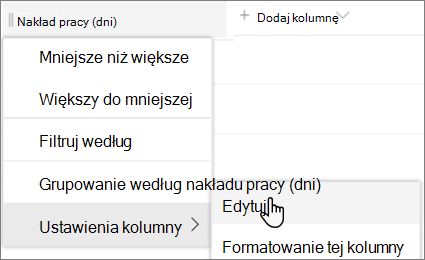
-
U dołu okienka Edytowanie kolumny wybierz pozycję Usuń.
-
Aby trwale usunąć kolumnę i dane w kolumnie, wybierz pozycję Usuń.
Uwaga: Listy i biblioteki zawierają kolumny wymagane, których nie można usunąć, takie jak Tytuł lub Nazwa. Jeśli kolumny nie można usunąć, przycisk Usuń nie jest dostępny. Aby ukryć kolumnę, zaznacz nagłówek kolumny, wybierz pozycję Ustawienia kolumny, a następnie pozycję Ukryj tę kolumnę.
-
Przejdź do listy lub biblioteki.
-
Na przykład w witrynie SharePoint wybierz pozycję Ustawienia > Zawartości witryny, a następnie wybierz nazwę listy lub biblioteki.
-
Na wstążce wybierz kartę Listalub Biblioteka.
-
W grupie Ustawienia wybierz pozycję Lista Ustawienia lub Biblioteka Ustawienia.
-
Na stronie Ustawienia lub Biblioteka Ustawienia w sekcji Kolumny wybierz nazwę kolumny, którą chcesz usunąć.
-
Przewiń do dołu okienka Zmienianie kolumny, a następnie wybierz pozycję Usuń.
-
Aby trwale usunąć kolumnę i dane w kolumnie, wybierz przycisk OK.
Uwaga: Listy i biblioteki zawierają kolumny wymagane, których nie można usunąć, takie jak Tytuł lub Nazwa. Jeśli kolumny nie można usunąć, przycisk Usuń nie jest dostępny. Jeśli nie możesz usunąć kolumny, ale nie chcesz, aby była wyświetlana w widoku, możesz ją ukryć w widoku.










